Една от най-добрите функции на Facebook е споделянето на снимки със семейството и приятелите. Но безразборното споделяне на лични снимки може да бъде опасно. Facebook насърчава потребителите си да споделят с всички, а повечето от настройките по подразбиране на услугата правят информацията, която споделяте, достъпна за всеки, който се натъкне на профила ви.
За да управлявате тези, които имат достъп до профила ви във Facebook, кликнете върху Акаунт в горния десен ъгъл и изберете Настройки за поверителност, за да видите текущите настройки за споделяне в девет категории. По подразбиране е избрана възможността приятелите на хора, маркирани в снимките ви, да виждат изображенията.

Възможно е да нямате нищо против хората, които не познавате да виждат изображенията си. Ако предпочитате да ограничите достъпа до снимките си, махнете отметката от тази опция. За да видите повече опции за достъп, кликнете върху „Персонализиране на настройките“, за да настроите финалното си споделяне във Facebook.
На страницата „Персонализиране на настройките“ изберете „Редактиране на настройките за поверителност за съществуващи албуми и видеоклипове с снимки“ в края на опциите „Нещата, които споделям“, за да отворите страница, в която се показват текущите ви албуми и видеоклипове. Изберете Персонализиране в падащото меню под запис, за да видите повече опции за споделяне. Те включват възможността да ограничите достъпа до определени хора и да скриете албума или видеоклипа от посочените от вас хора.

В „Други неща, които споделят“ в екрана за персонализирани настройки за поверителност са опции за ограничаване на хората, които могат да разглеждат снимки и видеоклипове, в които сте маркирани. Можете също да деактивирате функцията за разпознаване на лица на Facebook, която ви идентифицира в снимки на други хора и автоматично предлага те да ви маркират.
Кликнете върху бутона Редактиране на настройките и изберете Персонализиране в падащото меню, което се появява, за да получите достъп до същите опции за задаване / скриване, описани по-горе, за вашите собствени фотоалбуми и видеоклипове. Страницата „Контролиране на начина, по който споделяте“ на Facebook отива по-подробно за опциите за споделяне на информацията за услугата.
Изобилстват алтернативи за споделяне на снимки
Хората споделяха снимки и видеоклипове в мрежата много преди Facebook да пристигне на сцената. Дядото от услуги за споделяне на снимки е Flickr, който работи с Facebook, Twitter и много услуги за блогове, както и с мобилни устройства и приложения за редактиране на изображения. Flickr си партнира с услугата за редактиране на изображения на Picnik и със Snapfish за отпечатване на вашите изображения.
Друг вариант е безплатната програма на Google за редактиране на изображения на Picasa, която предлага разпознаване на лица за маркиране на хора в снимки и автоматично споделя изображения с хора в кръговете ви в Google+, когато са маркирани в тях.
Flickr, Picasa и повечето други услуги за споделяне на снимки ви позволяват да запазите изображенията си частни. Можете да настроите Flickr да качва публично изображения в профила си във Facebook автоматично, както и към профила ви в Yahoo Updates. По същия начин приставката на Picasa добавя бутон в програмата за качване на изображения във Facebook.
По-безопасна алтернатива е програмата за споделяне на снимки Fotobounce, която ви позволява да споделяте снимки, без да ги качвате в мрежата. Подобно на много други фото услуги, Fotobounce използва разпознаване на лица, за да улесни маркирането на изображения. Програмата също така улеснява добавянето на снимки към социалните мрежи - заедно с техните етикети - и за преглед на изображения в профилите си на тези сайтове.
Безплатната версия на Fotobounce е достъпна за Windows и Mac; Изпробвах версията на Windows. За $ 49 получавате версия на програмата без реклами.
Изображенията, които импортирате в Fotobounce, се групират автоматично по дата. След като използвате разпознавателя на лицето на програмата, за да идентифицирате хората в снимките, можете да сортирате снимки и по лице. Или създайте албуми, за да организирате изображения по събитие, място, ключова дума или колекция.

Fotobounce ви позволява да преглеждате албумите си във вашия Facebook, Twitter или Flickr акаунт от приложението. След като влезете в услугите и предоставите на Fotobounce разрешение за достъп до вашите сметки, преките пътища към албумите се появяват в левия панел на Fotobounce. Кликнете върху албум, за да го видите в Fotobounce. Можете също да преглеждате снимките във Facebook на приятелите си, както и страниците си „Likes“ и „Facebook“.
След като импортирате снимките си, можете да ги споделите, като създадете частна мрежа от peer-to-peer на „bouncers“. Създавате мрежа, като предоставяте и потвърждавате имейл адреса си и след това добавяте адресите на получателите или ги импортирате от профил в Google или Yahoo. За съжаление, охранителите, с които споделяте, трябва да имат приложението Fotobounce на компютрите си.
Дори и да не използвате функциите за споделяне на Fotobounce, програмата улеснява намирането, организирането и управлението на изображенията на вашия компютър. Приложението Fotobounce Viewer ви позволява да преглеждате (но не и да управлявате) вашите изображения дистанционно от устройство с Android или всяка машина с Windows, Mac или Linux; компанията обещава скоро да издаде версия за устройства на Apple и Blackberry Playbooks.
Близостта на Fotobounce към социалните мрежи ви помага да интегрирате и управлявате всичките си снимки на едно място. А частното споделяне на програмата ви дава по-голям контрол над това кой може да разглежда вашите лични снимки. Кой казва, че не можеш да ядеш и тортата си?






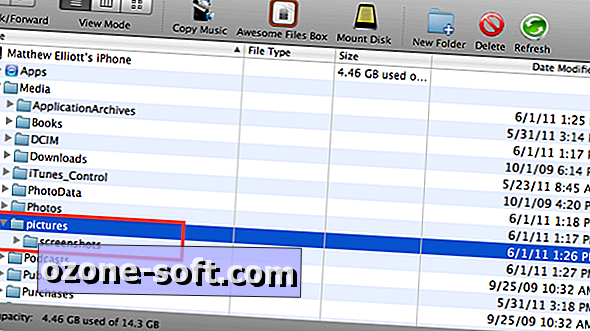






Оставете Коментар